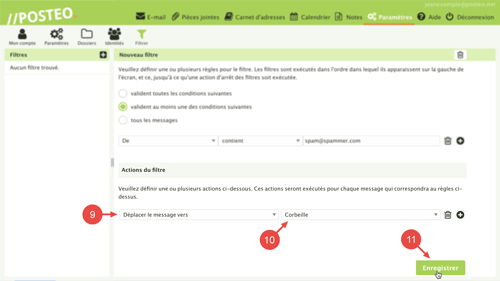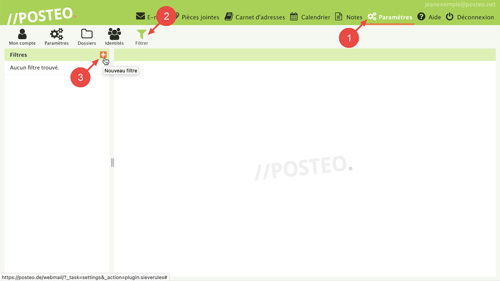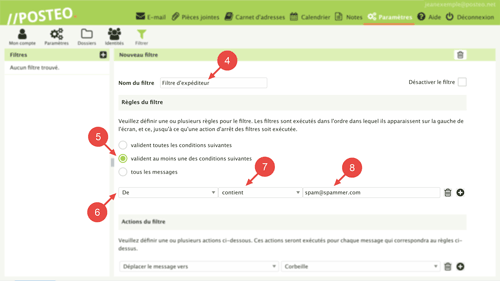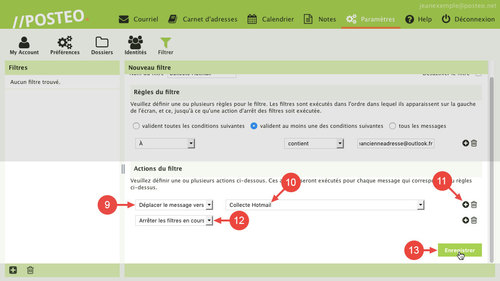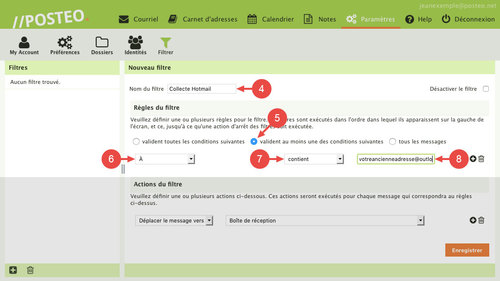Pour les e-mails que vous souhaitez faire classer automatiquement dans un dossier particulier, vous pouvez configurer un filtre dans votre boîte mail. Le filtre place alors automatiquement ces e-mails dans le dossier de votre choix. Dans cette rubrique d'aide, vous apprendrez comment configurer ce type de filtre.
Classer automatiquement les e-mails dans des dossiers
Sélectionnez tout d'abord un dossier dans lequel vous souhaitez faire classer vos e-mails. Vous pouvez également créer un nouveau dossier à cet effet. Ensuite, procédez comme suit :
- Ouvrez les Paramètres.
- Ouvrez l'option de menu .
- Cliquez sur le symbole plus.
- Donnez un nom au filtre sous Nom du filtre.
Règles du filtre
Les règles du filtre vous permettent de déterminer quels e-mails doivent être déplacés. Vous pouvez par exemple faire filtrer les e-mails provenant d'un expéditeur particulier ou contenant un mot spécifique dans l'objet. Dans cet exemple, nous souhaitons filtrer les e-mails en fonction de leur objet.
- Sélectionnez valident au moins une des conditions suivantes.
- Dans le premier menu déroulant, sélectionnez Objet.
- Dans le deuxième menu déroulant, sélectionnez contient.
- Saisissez dans le champ de texte le mot ou l'expression selon lesquels vous souhaitez filtrer.
Astuce : En cliquant sur le symbole plus toute à droite, vous ajoutez des règles supplémentaires. Vous pouvez définir jusqu'à 16 règles par filtre.
Actions du filtre
Dans les actions du filtre, vous spécifiez ce qui doit se passer avec les e-mails.
- Dans le premier menu déroulant, sélectionnez Déplacer le message vers.
- Dans le deuxième menu déroulant, sélectionnez le dossier dans lequel vous souhaitez déplacer les e-mails.
- Ajoutez une autre Action du filtre en cliquant sur le symbole plus.
- Sélectionnez Arrêter les filtres en cours.
- Cliquez sur Enregistrer.
Et voilà ! Les e-mails sont désormais classés automatiquement dans le dossier de votre choix.
Autres exemples
Supprimer automatiquement les e-mails d'un expéditeur spécifique (filtre d'expéditeur)
Créez un filtre d'expéditeur à l'aide des instructions en photo ci-dessous. Vous trouverez des instructions détaillées pas à pas ici.
Classer automatiquement les e-mails qui entrent par le service de collecte ou par un transfert
Vous pouvez également faire déplacer automatiquement dans un dossier tous les e-mails qui arrivent dans votre boîte mail via le service de collecte ou un transfert. Pour ce faire, adaptez la règle du filtre de manière à ce que le filtre vérifie l'adresse initiale du destinataire des e-mails : au lieu de filtrer selon De, vous filtrez selon le champ À. Vous trouverez les paramètres complets dans les instructions en photos ci-dessous.
Conseils et solutions
Important : N'expérimentez jamais d'autres actions du filtre comme “Détruire le message” ; si vous ne savez pas ce qu'elles entraînent : vous risquez de commander par inadvertance que les courriels entrants soient irréversiblement supprimés.
Comment puis-je savoir si de nouveaux e-mails sont arrivés dans un dossier ?
Le filtre place les e-mails entrants directement dans le dossier sélectionné, sans détours. Dans la messagerie en ligne, vous pouvez voir que de nouveaux e-mails se trouvent dans ce dossier grâce à un marquage derrière le nom du dossier. Celui-ci indique le nombre d'e-mails non lus dans le dossier.
Mon filtre ne fonctionne pas : aucun e-mail n'est déplacé.
Vérifiez si vous avez sélectionné l'option est au lieu de contient dans la règle du filtre. Les e-mails ne seront alors déplacés que si le champ en question (par exemple De, Objet) contient exactement et exclusivement les mots indiqués dans le filtre.
Mon filtre ne fonctionne pas : Les e-mails sont doublés.
Cela peut arriver si vous avez configuré plusieurs filtres et qu'un e-mail répond aux critères de plusieurs filtres. Les filtres sont traités de haut en bas. Pour éviter qu'un e-mail soit traité par plusieurs filtres, ajoutez à chacun de vos filtres l'action du filtre Arrêter les filtres en cours comme dernière étape. Un e-mail ne sera alors traité que par le premier filtre dont il remplit les critères.
Puis-je déplacer et marquer des e-mails en même temps (par exemple comme lus) ?
Oui, c'est possible. L'important ici est de le faire dans le bon ordre : sélectionnez l'action du filtre Marquer le message comme en tant que première action et ajoutez Déplacer le message vers comme deuxième action du filtre.
Comment ranger ma boîte mail avec des filtres ?
Les filtres sont appliqués aux nouveaux e-mails entrants. Les filtres ne permettent pas de trier les e-mails déjà enregistrés dans la boîte mail. Dans de nombreux clients de messagerie tels que Thunderbird, il est cependant possible de créer des règles de filtre de manière similaire et de les appliquer aux e-mails déjà existants. Nous vous montrons comment configurer votre boîte mail Posteo dans différents clients de messagerie dans la rubrique Clients de messagerie.